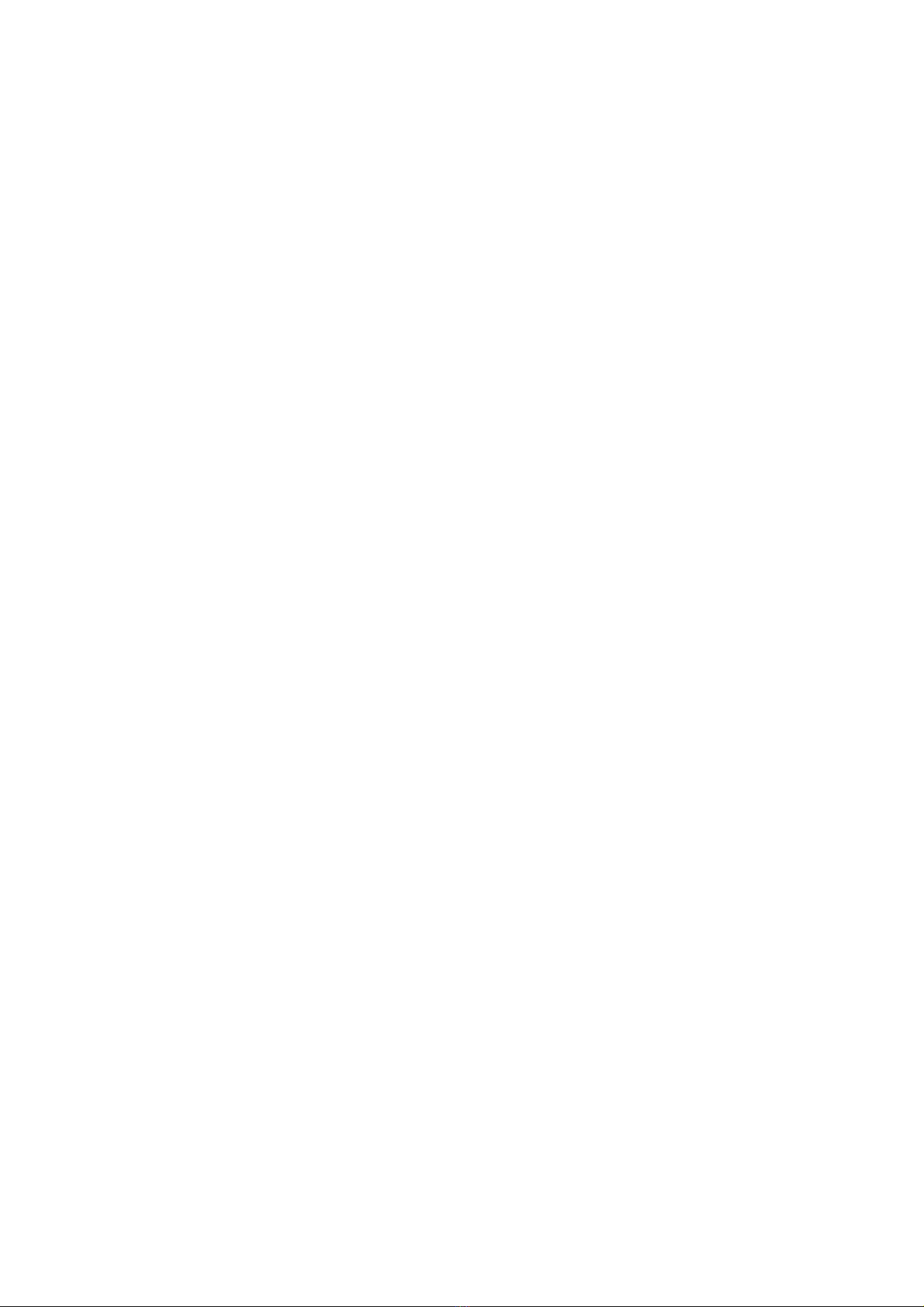
Hướng dẫn tải và cài đặt Java,
Java JDK cho Windows
Mục Lục
1. Java JDK là gì? Nên tải / cài đặt phiên bản Java JDK nào?
2. Bước 1: Tải Phiên bản Java JDK chuẩn trên trang chủ của Oracle
3. Bước 2: Chọn Phiên bản Java JDK phù hợp với hệ điều hành sử
dụng (Windows)
4. Bước 3: Tiến hành cài đặt Java JDK trên máy tính
5. Hướng dẫn cài đặt biến môi trường (Environment Variables) trong
Java: PATH và CLASSPATH
6. Hướng dẫn cài đặt đường dẫn Path trong System variable
7. Hướng dẫn cài đặt biến JAVA_HOME trong Java
8. Hướng dẫn Kiểm tra đường dẫn Path / Biến môi trường trong Java
đã được cài đặt thành công hay chưa?
Java JDK là gì? Nên t i / cài đt phiên b n Java JDK ả ặ ả
nào?
Java Development Kit (B công c phát tri n Java - vi t t t là JDK) này cho ộ ụ ể ế ắ
phép b n vi t code và ch y các ch ng trình l p trình Java.ạ ế ạ ươ ậ
Sau đây là các b c đướ ể T iả và Cài đt Javaặ trong Windows. (Mình s h ng ẽ ướ
d n cài Java cho Ubuntu bài k ti p)ẫ ở ế ế
Cách cài đt Java JDKặ phiên b n JDK 7, JDK 8, JDK 8.1, JDK 9, JDK, 10, JDK ả
11, JDK 12 hay phiên b nả Java JDK m i nh tớ ấ năm 2019 cũng s t ng t .ẽ ươ ự
B n có th cài đt nhi u phiên b n Java JDK trên cùng m t PC. Nh ng Oracle ạ ể ặ ề ả ộ ư
(Nhà phát hành Java) khuyên b n chạ ỉ nên cài đt phiên b n m i ặ ả ớ

nh tấ ho cặ phiên b n đc h tr dài h n m i nh tả ượ ỗ ợ ạ ớ ấ có dán nhãn LTS (Long-
Term Support) vào sau tên phiên b n.ả
Ví d nh Java SE 11.0.2 (LTS)ụ ư
B c 1: T i Phiên b n Java JDK chu n trên trang ch ướ ả ả ẩ ủ
c a Oracleủ
Để t i Java JDKả v i phiên b n chu n nh t ta làm các b c sau:ớ ả ẩ ấ ướ
Vào trang t i Java JDK c a Oracleả ủ t i đâyạ
Ch n phiên b n m i nh t ho c đc h tr dài h n (LTS)ọ ả ớ ấ ặ ượ ỗ ợ ạ
T i xu ng Phiên b n Java JDK m i nh t Java SE 12ả ố ả ớ ấ

T i xu ng Phiên b n Java JDK đc h tr dài h n m i nh t Java SE 11.0.2 (LTS)ả ố ả ượ ỗ ợ ạ ớ ấ
đây, đ ho t đng t t nh t và n đnh nh t. Mình ch n Phiên b n Java SEỞ ể ạ ộ ố ấ ổ ị ấ ọ ả
11.0.2 (LTS) vì nó đc Oracle g n nhãn h tr dài h n.ượ ắ ỗ ợ ạ
B c 2: Ch n Phiên b n Java JDK phù h p v i h ướ ọ ả ợ ớ ệ
đi u hành s d ng (Windows)ề ử ụ
B c 1 m i ch ch n phiên b n phù h p. Tuy nhiên h đi u hành m i ng i s ướ ớ ỉ ọ ả ợ ệ ề ỗ ườ ử
d ng l i khác nhau. Java JDK cũng có phiên b n cho t ng h đi u hành riêng.ụ ạ ả ừ ệ ề
đây mình s h ng d n t i và cài đt Java JDK cho Windows nên mình l a Ở ẽ ướ ẫ ả ặ ự
ch n nh sau:ọ ư
Ti p t c b c 1, ho c vào link ch n phiên b n JDK cho h đi u hành ế ụ ở ướ ặ ọ ả ệ ề
phù h pợ t i đâyạ

L a ch n phiên b n Java JDK (LTS) phù h p v i h đi u hànhự ọ ả ợ ớ ệ ề
B c 3: Ti n hành cài đt Java JDK trên máy tínhướ ế ặ
Khi quá trình t i xu ng hoàn t t, hãy ch y fileả ố ấ ạ .exe để cài đt Java JDKặ.
Nh nấ Next
Sau khi cài đt hoàn t t, nh nặ ấ ấ Close
H ng d n t i / Cài đt Java JDK phiên b n chu n nh t trên Windows (UPDATE 2019)ướ ẫ ả ặ ả ẩ ấ
>> B n cũng s đc h ng d n đy đ cài đt các ph n m m c n thi t khi tham dạ ẽ ượ ướ ẫ ầ ủ ặ ầ ề ầ ế ự
khóa L p trình Web v i Javaậ ớ t i NIIT - ICT Hà N iạ ộ
H ng d n cài đt bi n môi tr ng (Environment ướ ẫ ặ ế ườ
Variables) trong Java: PATH và CLASSPATH
Bi n PATH cung c p v trí c a các t p th c thi nh javac, java, v.v.ế ấ ị ủ ệ ự ư
B n có th ch y m t ch ng trình mà không ch đnh PATH nh ng b n s c n ạ ể ạ ộ ươ ỉ ị ư ạ ẽ ầ
cung c p đy đ đng d n th c thi nh :ấ ầ ủ ườ ẫ ự ư

C:\Program Files\Java\jdk1.8.0_131\bin\javac A.java thay vì đn gi n nhơ ả ư javac
A.java
Bi n CLASSPATH cung c p v trí c a t p Th vi n.ế ấ ị ủ ệ ư ệ
Chúng ta hãy xem xét các b c đ thi t l pướ ể ế ậ PATH và CLASSPATH
B c 1:ướ Nh p chu t ph i vàoấ ộ ả My Computer > Ch nọ Properties
B c 2: Click vàoướ Advanced system settings


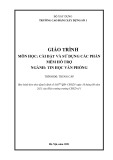
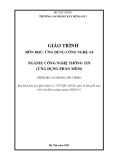
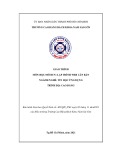
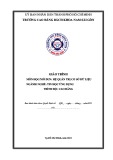
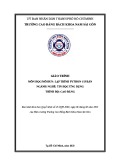
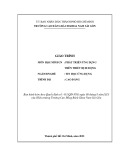
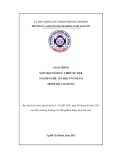
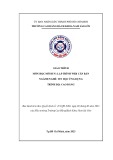
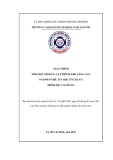












![Bài tập Lập trình C++: Tổng hợp [kinh nghiệm/mới nhất/chuẩn nhất]](https://cdn.tailieu.vn/images/document/thumbnail/2025/20250826/signuptrendienthoai@gmail.com/135x160/45781756259145.jpg)


